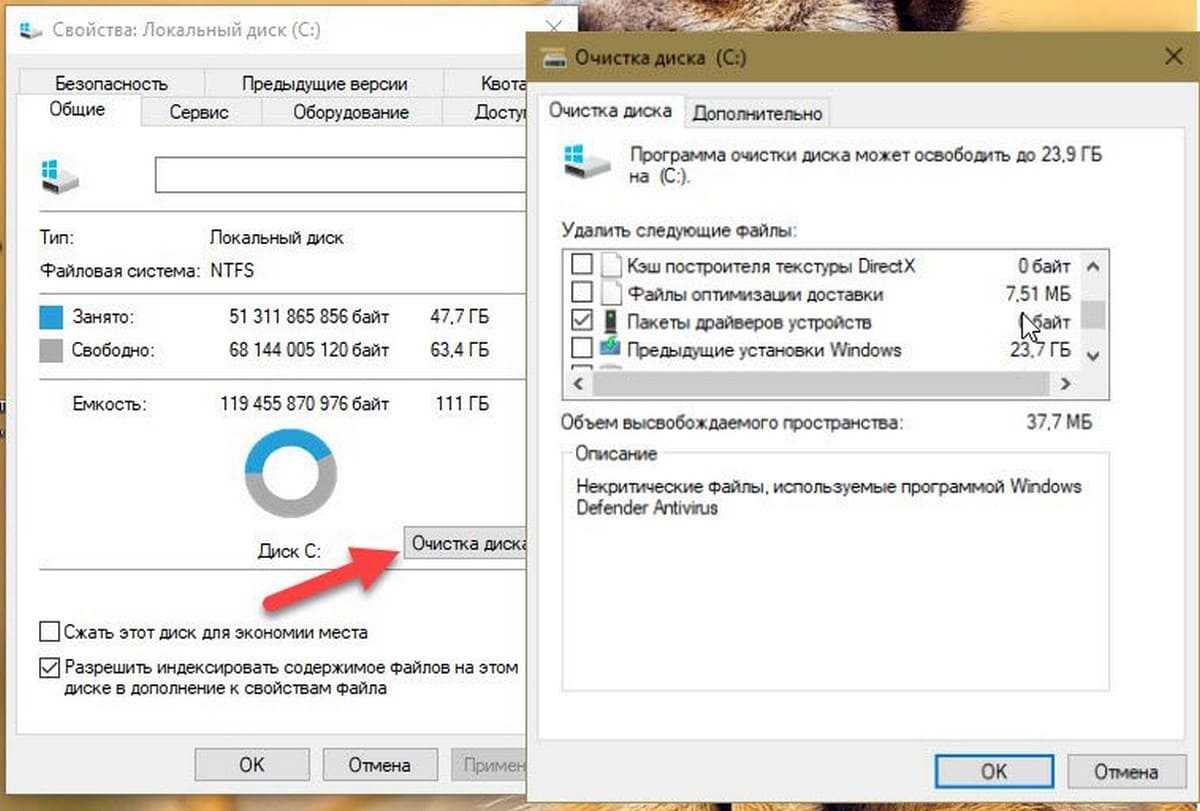Эффективные методы очистки диска в Windows 7
Страница с полезными советами о том, как освободить место на жестком диске в Windows 7, удалив ненужные файлы и программы.
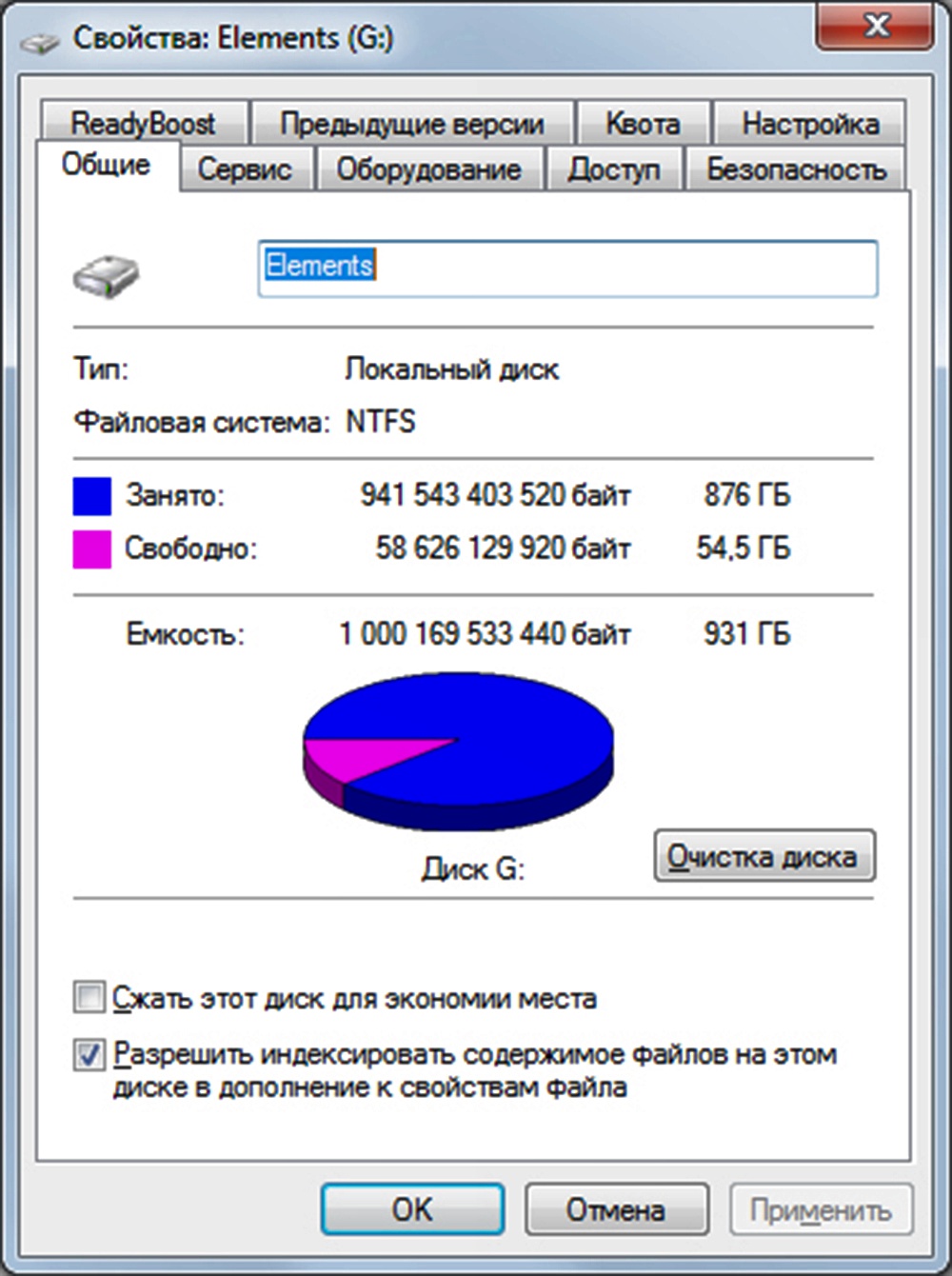
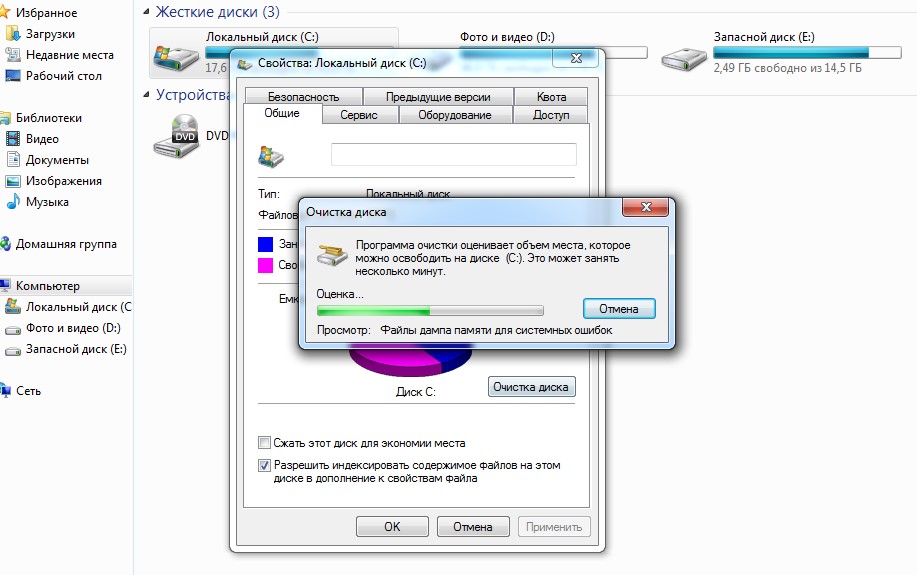
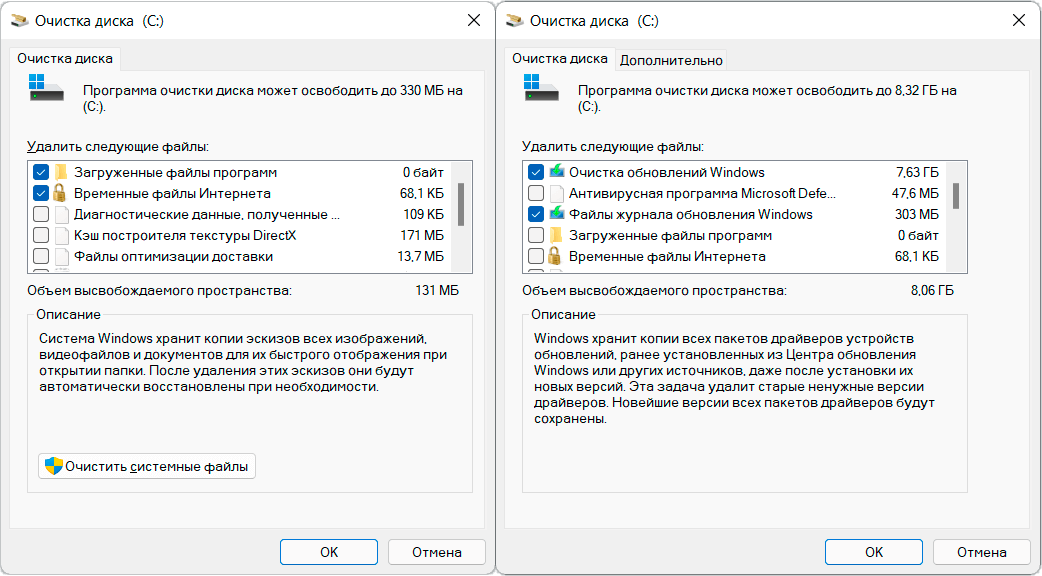
Используйте встроенную утилиту Очистка диска. Для этого откройте Мой компьютер, щелкните правой кнопкой мыши на диск C:, выберите Свойства, затем Очистка диска.

Как освободить место на диске С, если диск С сам заполняется
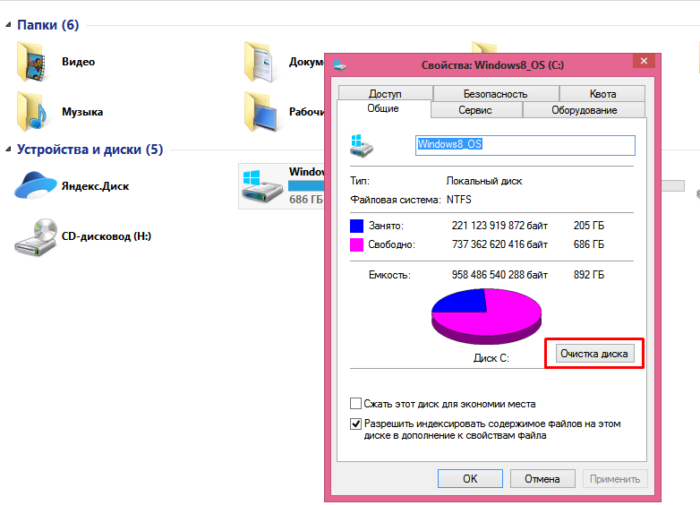
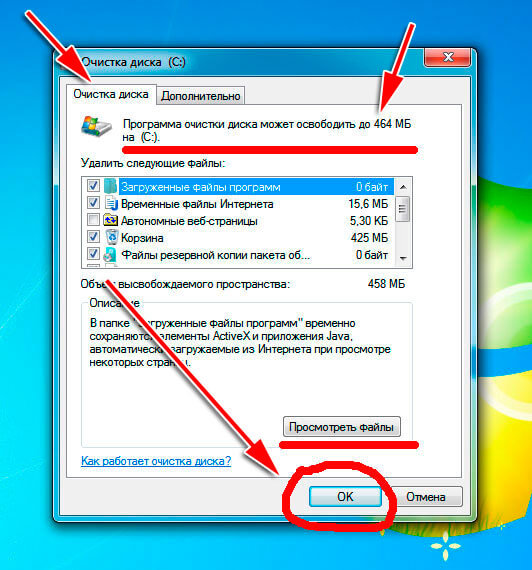
Удалите временные файлы. Откройте Пуск, введите %temp% в строку поиска, и удалите все файлы в открывшейся папке.

Очистка диска C. Полный пошаговый гайд
Удалите неиспользуемые программы. Перейдите в Панель управления - Программы и компоненты и удалите программы, которыми вы давно не пользовались.

Как узнать чем занята и куда пропадает память на диске \
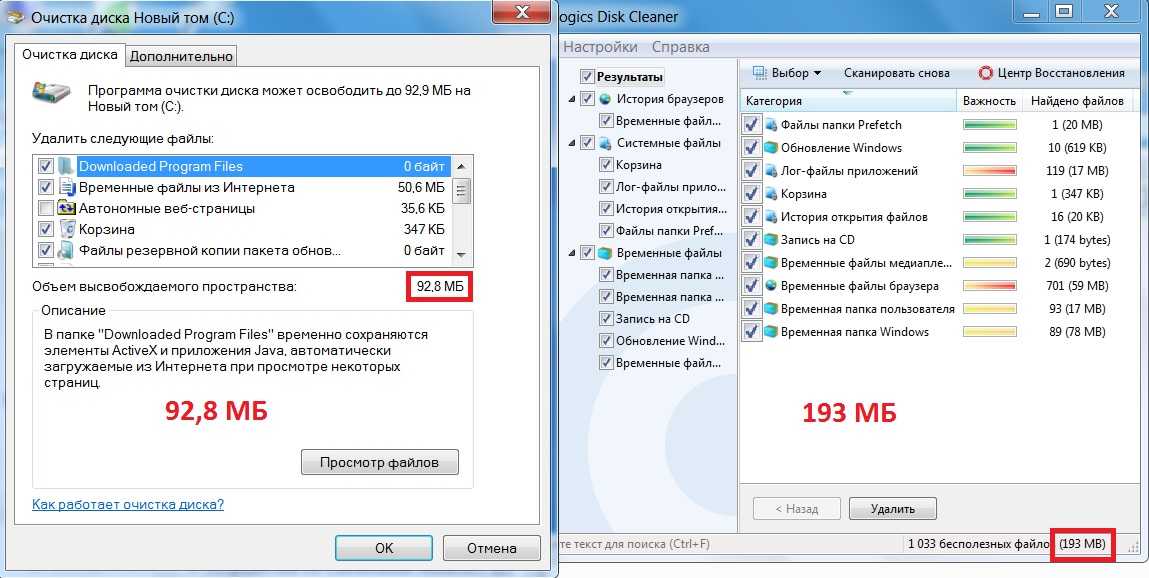
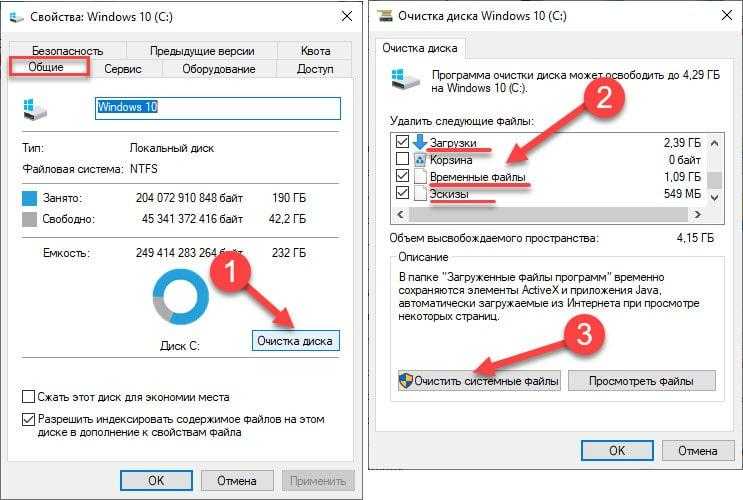
Очистите корзину. Щелкните правой кнопкой мыши на корзине и выберите Очистить корзину.

КАК ОСВОБОДИТЬ МЕСТО НА ДИСКЕ WINDOWS 10?КАК ОЧИСТИТЬ ПАМЯТЬ НА ДИСКЕ С?
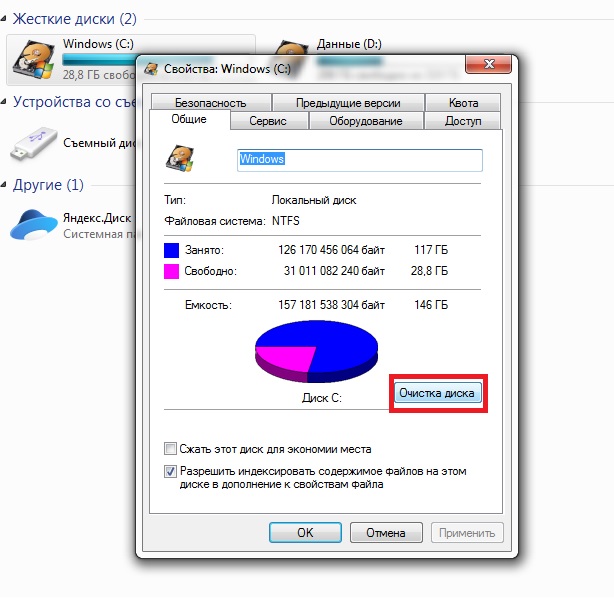
Используйте сторонние программы для очистки, такие как CCleaner, чтобы удалить ненужные файлы и оптимизировать систему.

Как очистить диск С от ненужных файлов в Windows 7

Проверьте наличие дубликатов файлов. Программы, такие как Duplicate Cleaner, помогут найти и удалить дубликаты.
Переместите большие файлы на внешний жесткий диск или в облачное хранилище, чтобы освободить место на основном диске.
Отключите гибернацию, если не пользуетесь этой функцией. Для этого откройте командную строку от имени администратора и введите команду powercfg -h off.

🔧КАК ОЧИСТИТЬ ВЕСЬ КЭШ В WINDOWS 10/ПОВЫШАЕМ ПРОИЗВОДИТЕЛЬНОСТЬ ПК, ЧИСТКА ДИСКА С ОТ МУСОРА!

Сократите размер файла подкачки. Перейдите в Панель управления - Система - Дополнительные параметры системы - Параметры (в разделе Производительность) - Дополнительно - Изменить и настройте параметры файла подкачки.
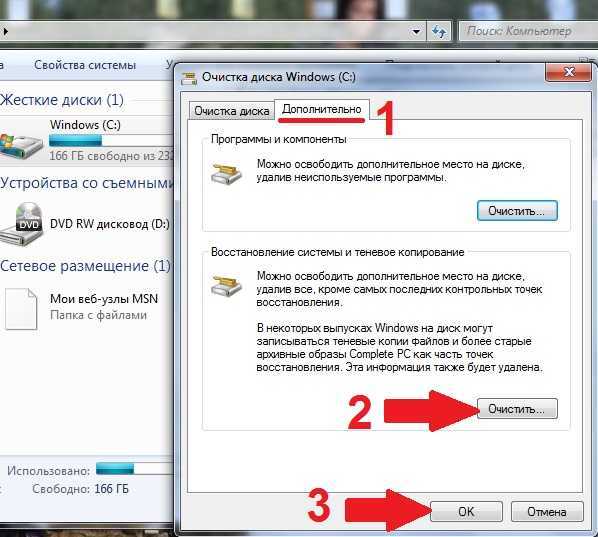
Удалите ненужные точки восстановления системы. Откройте Пуск, введите Восстановление системы, выберите Настроить и удалите старые точки восстановления.